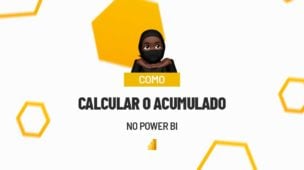Antes de tudo, o relatório de Power BI nem sempre cabe somente em uma página. Por isso, muitas vezes você tem várias páginas e você deve navegar entre elas. Portanto, para facilitar ainda mais a visualização destes relatórios e também aumentar o seu conhecimento, aprenda a utilizar botões para navegar entre as páginas do Power BI.
Bem, na verdade que você possui as guias na parte de baixo do projeto. Desta forma, não necessariamente você precisaria utilizar botões. Porém, quanto mais páginas, mais complicado fica a navegação. Um bom exemplo disso é quando você estiver na última página e ter que voltar para a primeira:
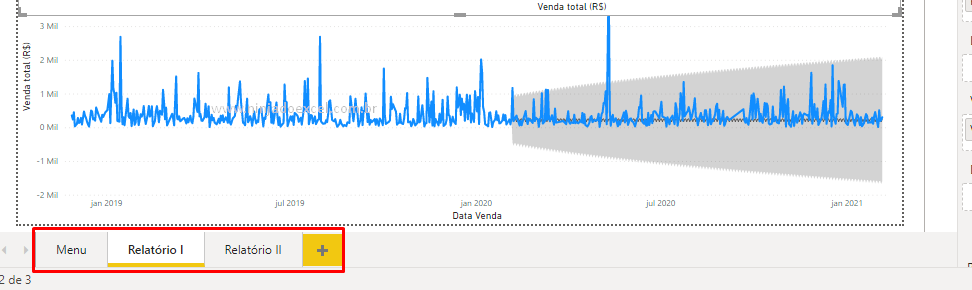 Sendo assim, é justamente nisso que queremos ajudar com estes tutorial, ou seja, botões para navegar entre as páginas do Power BI são essenciais para proporcionar facilidade com praticidade ao seu projeto, bem como também uma sofisticação e melhor apresentação.
Sendo assim, é justamente nisso que queremos ajudar com estes tutorial, ou seja, botões para navegar entre as páginas do Power BI são essenciais para proporcionar facilidade com praticidade ao seu projeto, bem como também uma sofisticação e melhor apresentação.
Como Criar Botões para Navegar Entre as Páginas no Power BI – Passo a Passo
Antes de mais nada, vamos na nossa guia relatório inserir um botão como a seta indicando que devemos voltar para página anterior.
Cadastre seu email aqui no blog para receber em primeira mão todas as novidades, posts e videoaulas que postarmos.
Receba Aulas Gratuitas de Power BI
Preencha abaixo para receber conteúdos gratuitos de Power BI!
Seu email está SEGURO conosco!
É muito importante que você me adicione na sua lista de contatos, para que os próximos emails não caiam no SPAM. Adicione este email: [email protected]
Para isso, primeiramente você deve clicar na guia Inserir e navegar até botões onde é você encontrará um menu com várias opções:
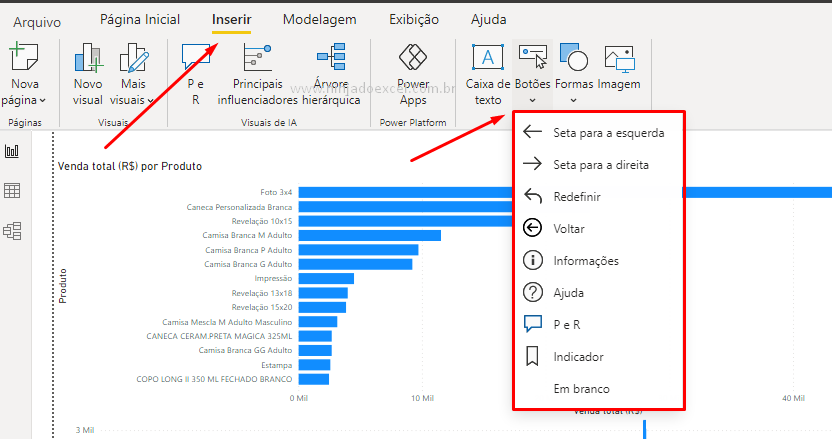
Nesse meio tempo, entre as opções disponíveis e escolha a opção Seta Esquerda (ou direita, dependendo a sua situação) e perceba que automaticamente um botão será inserido em sua página:
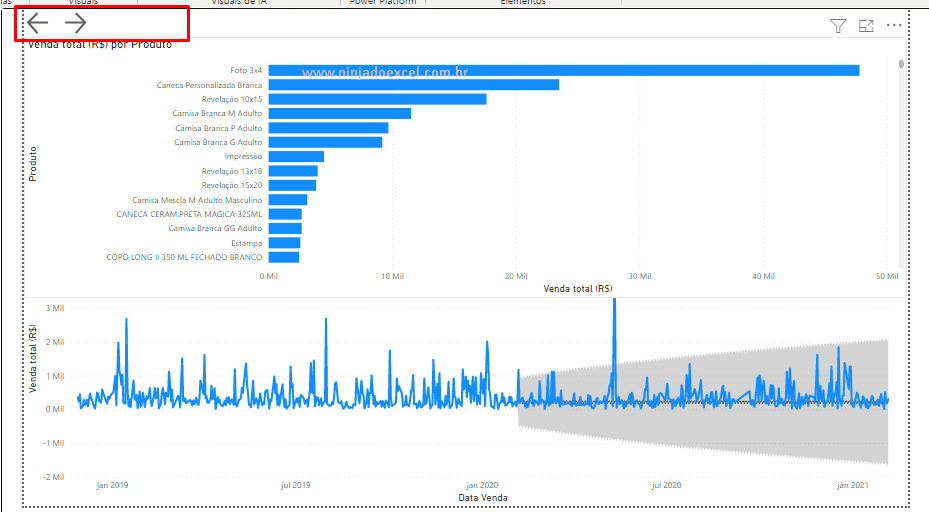
Posteriormente, para dar vida esse botão clique na opção Ação e configure da seguinte maneira:
- Tipo: Navegação na Página;
- Destino: a página desejada:
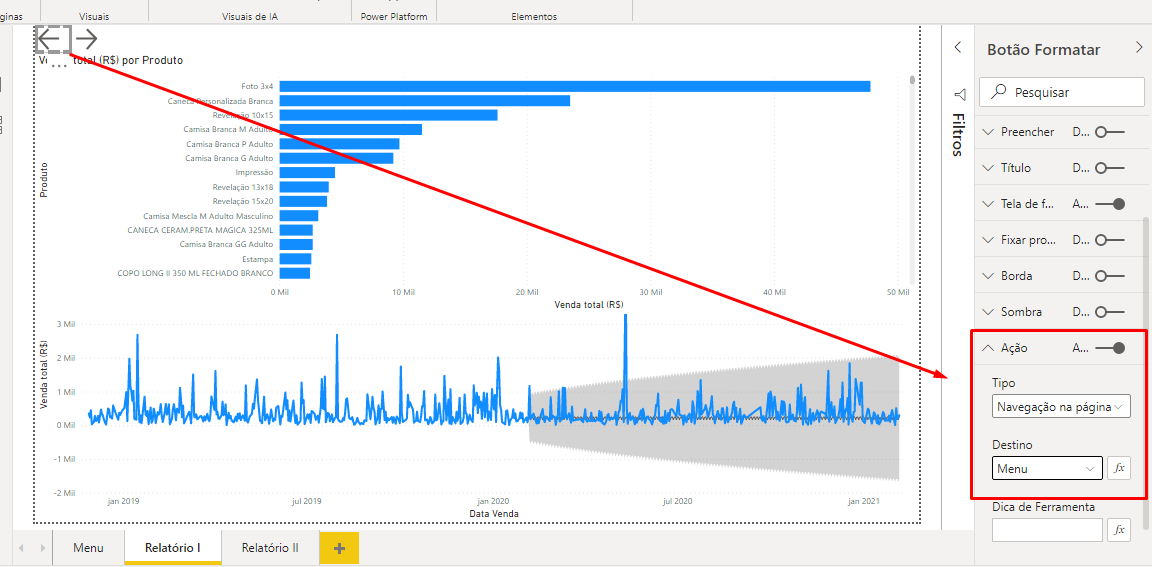
Do mesmo modo, insira os botões que achar necessário e configure-os:
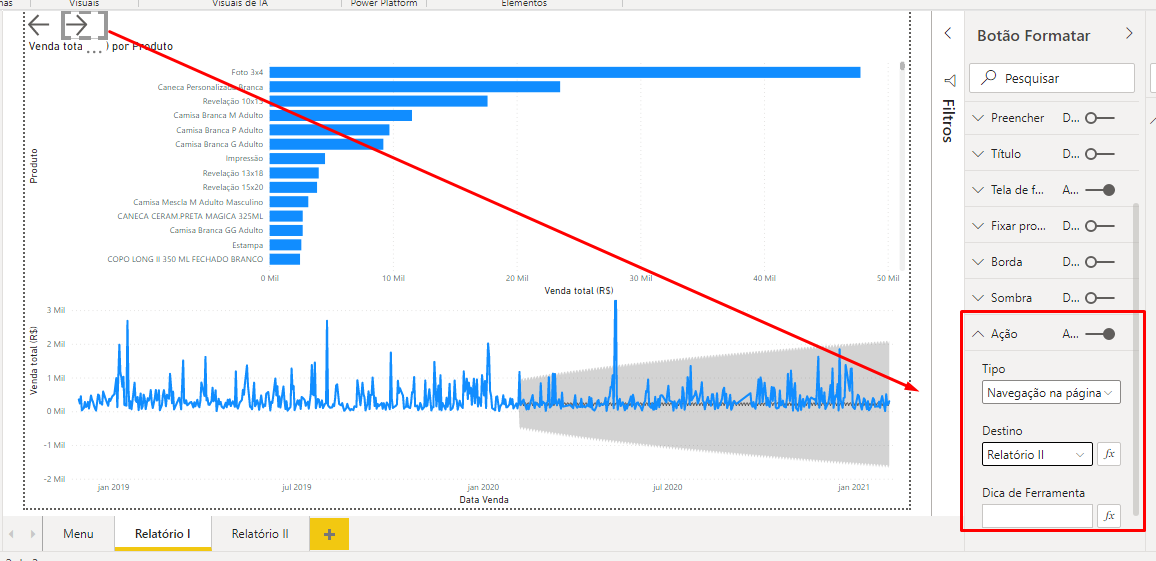
Por fim, para testá-lo pressione a tecla Ctrl e clique sobre o botão para verificar se realmente aconteceu aquilo que foi proposto.
Curso para Iniciantes
Por fim, se você está querendo aprender Power BI do Zero, temos uma ótima notícia! Este curso foi desenvolvido totalmente para você absolutamente do zero no Power BI . Com ele, você terá uma base realmente sólida para poder dominar a ferramenta, então clique no link abaixo e conheça mais.
Veja aulas demonstrativas do Curso de Power BI ➜
Posts Relacionados ao Power BI:
- Gráfico de Forecast no Power BI
- Compartilhar Relatório no Power BI
- Substituir Valores no Power BI
- Função DIVIDE no Power BI – Aprenda Passo a Passo
- Como Conectar Dados no Power BI